Minetest est un jeu vidéo en accès libre, inspiré de Minecraft, conçu pour Linux et d’autres systèmes d’exploitation. Il ne s’agit pas d’un simple « clone » de Minecraft, car il propose de nombreuses différences par rapport à ce jeu de construction emblématique. Cependant, il est souvent recommandé comme une alternative intéressante à Minecraft. Ce guide vous expliquera comment installer et lancer Minetest sur votre ordinateur Linux. C’est parti !
Procédure d’installation sur Ubuntu
Sur Ubuntu Linux, il est facile d’installer Minetest via le centre logiciel Ubuntu. Pour que l’application fonctionne sur votre système, suivez ces instructions détaillées :
Étape 1 : Ouvrez le centre logiciel Ubuntu depuis votre bureau. Une fois celui-ci démarré, localisez la barre de recherche et cliquez dessus avec votre souris.
Étape 2 : Dans la zone de recherche, saisissez « Minetest » puis appuyez sur la touche Entrée. Cela lancera une recherche dans le centre logiciel.
Étape 3 : Parcourez les résultats de la recherche jusqu’à ce que vous trouviez « Minetest », puis cliquez dessus pour accéder à la page dédiée du logiciel.
Étape 4 : Sur la page du logiciel, localisez le bouton « Installer » et cliquez dessus pour lancer l’installation.
Outre l’installation via le centre logiciel Ubuntu, il est également possible d’installer Minetest en utilisant une fenêtre de terminal.
sudo apt install minetest
Procédure d’installation sur Debian
Minetest est accessible à tous les utilisateurs de Debian Linux, mais il y a une condition à prendre en compte : en raison de la manière dont le projet distribue les mises à jour, vous pourriez ne pas obtenir la version la plus récente du jeu.
Pour installer Minetest sur votre ordinateur Debian Linux, ouvrez d’abord une fenêtre de terminal. Vous pouvez ouvrir un terminal en utilisant le raccourci clavier Ctrl + Alt + T ou Ctrl + Maj + T.
Une fois que la fenêtre de terminal est ouverte et prête, utilisez la commande Apt-get ci-dessous pour installer Minetest sur votre système.
sudo apt-get install minetest
Comme mentionné précédemment, la version de Minetest proposée sur Debian peut être obsolète. Cependant, cela n’est pas forcément un problème majeur. Si vous souhaitez une version plus récente du jeu, ignorez les instructions pour Debian et suivez plutôt les instructions d’installation via Snap ou Flatpak !
Procédure d’installation sur Arch Linux
Le jeu Minetest est disponible pour les utilisateurs d’Arch Linux à condition d’avoir activé le dépôt de logiciels « Communauté ». Malheureusement, certains utilisateurs d’Arch Linux n’ont pas ce dépôt activé par défaut, nous allons donc voir comment l’activer.
Pour commencer, ouvrez une fenêtre de terminal sur votre bureau Arch. Pour cela, utilisez le raccourci clavier Ctrl + Alt + T ou Ctrl + Maj + T. Une fois que la fenêtre de terminal est ouverte, éditez votre fichier pacman.conf avec l’éditeur de texte Nano.
sudo nano -w /etc/pacman.conf
Parcourez le fichier de configuration et recherchez « Communauté ». Ensuite, supprimez le symbole # devant cette ligne. Assurez-vous également de supprimer tous les symboles « # » des lignes se trouvant juste en dessous.
Après avoir supprimé tous les symboles « # » dans le fichier de configuration, sauvegardez les modifications en utilisant le raccourci Ctrl + O. Quittez l’éditeur de texte Nano en utilisant le raccourci Ctrl + X.
Une fois sorti de l’éditeur Nano, utilisez Pacman pour resynchroniser les dépôts et installer Minetest.
sudo pacman -Syy minetest
Procédure d’installation sur Fedora
Le jeu Minetest est disponible pour tous les utilisateurs de Fedora Linux à partir des versions 29, 30 et 31. De plus, Minetest est également accessible à tous ceux qui utilisent Fedora Rawhide.
Pour installer Minetest sur Fedora Linux, ouvrez une fenêtre de terminal en utilisant le raccourci clavier Ctrl + Alt + T ou Ctrl + Maj + T. Ensuite, utilisez le gestionnaire de paquets dnf pour installer le logiciel.
sudo dnf install minetest
Procédure d’installation sur OpenSUSE
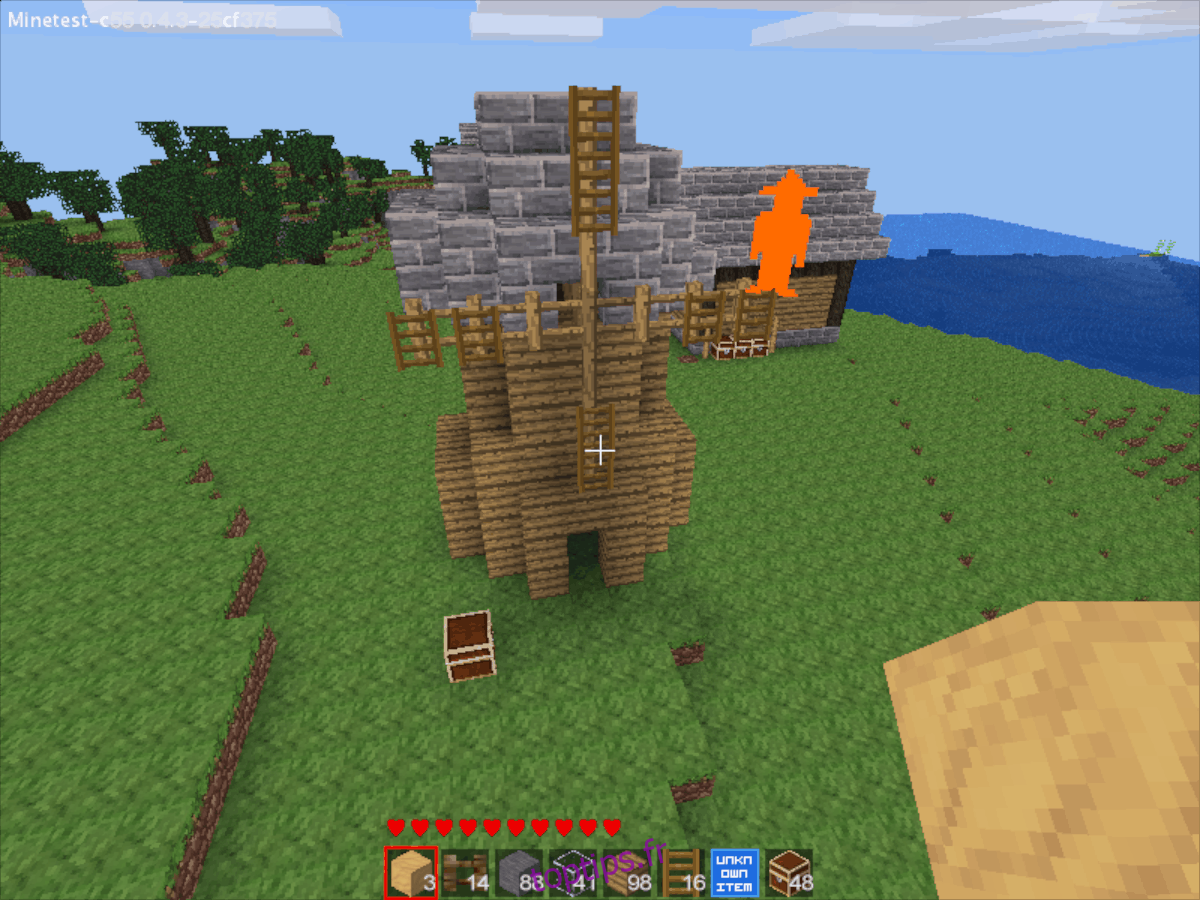
Si vous êtes un adepte d’OpenSUSE Linux, bonne nouvelle ! Minetest est disponible en installation sur OpenSUSE Leap 15.0, 15.1 et même Tumbleweed via le dépôt de logiciels « Oss all ».
Pour accéder au jeu Minetest sur votre PC Linux OpenSUSE, ouvrez une fenêtre de terminal. Vous pouvez ouvrir un terminal avec le raccourci clavier Ctrl + Alt + T ou Ctrl + Maj + T.
Une fois la fenêtre de terminal ouverte sur votre bureau OpenSUSE Linux, utilisez le gestionnaire de paquets Zypper pour installer la dernière version de Minetest !
sudo zypper install minetest
Installation avec le package Snap
Comme de nombreux jeux open source, une version Snap de Minetest est disponible. Si vous utilisez une distribution Linux compatible avec les Snaps, l’installation sera donc simplifiée.
Pour démarrer l’installation de Minetest, vous devez activer Snapd. Pour ce faire, reportez-vous à notre guide sur la configuration des packages Snap sur Linux.
Après avoir activé les packages Snap sur votre système d’exploitation Linux, utilisez la commande « snap install » dans une fenêtre de terminal pour installer la dernière version de Minetest.
sudo snap install minetest
Installation avec Flatpak
Une version Flatpak de Minetest est disponible sur Flathub. Si vous utilisez une distribution Linux qui ne prend pas en charge Minetest nativement, c’est une excellente alternative pour pouvoir y jouer.
Pour commencer le processus d’installation, assurez-vous que le moteur d’exécution Flatpak est installé sur votre ordinateur Linux. Pour cela, veuillez consulter notre guide sur le sujet.
Une fois Flatpak opérationnel, saisissez les commandes suivantes dans une fenêtre de terminal pour installer la dernière version de Minetest sur votre PC Linux.
flatpak install flathub net.minetest.Minetest